Cara memasang cd / dvd rom di centos / rhel linux
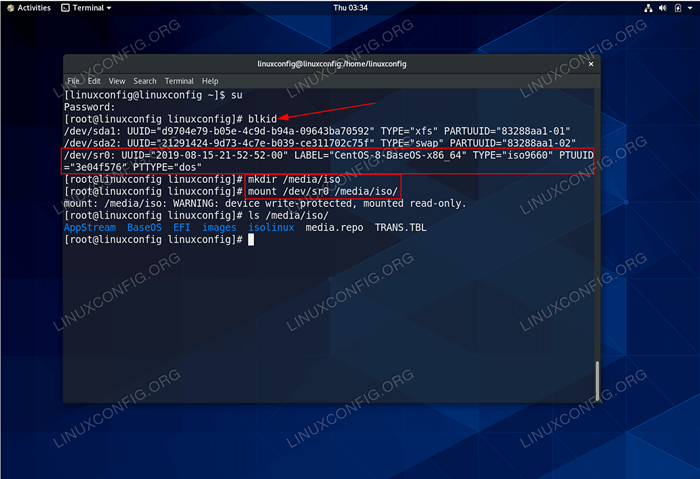
- 4473
- 12
- Karl O'Connell DDS
Tujuannya adalah untuk memasang perangkat blok CD/DVD dengan ISO 9660 Disk Image/Media.
Dalam tutorial ini Anda akan belajar:
- Cara mendeteksi perangkat blok CD/DVD
- Cara membuat titik mount
- Cara memasang cd/dvd
- Cara membuka CD/DVD
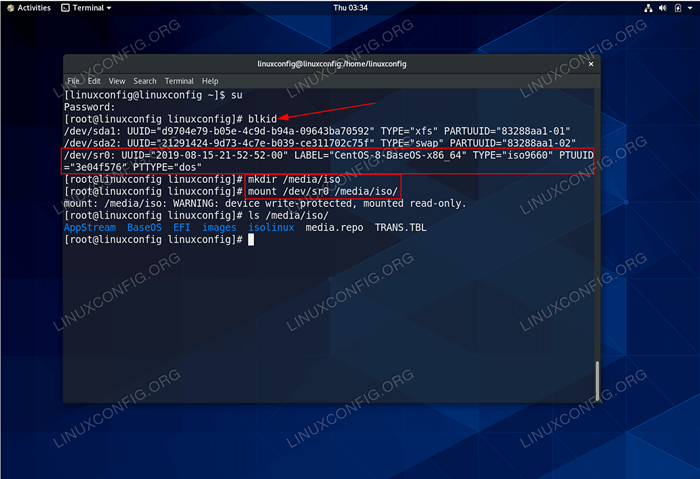 CD / DVD ROM di Centos / Rhel Linux
CD / DVD ROM di Centos / Rhel Linux Persyaratan dan konvensi perangkat lunak yang digunakan
| Kategori | Persyaratan, konvensi atau versi perangkat lunak yang digunakan |
|---|---|
| Sistem | Centos 6/7/8, RHEL 6/7/8 |
| Perangkat lunak | N/a |
| Lainnya | Akses istimewa ke sistem Linux Anda sebagai root atau melalui sudo memerintah. |
| Konvensi | # - mensyaratkan perintah linux yang diberikan untuk dieksekusi dengan hak istimewa root baik secara langsung sebagai pengguna root atau dengan menggunakan sudo memerintah$ - mensyaratkan perintah Linux yang diberikan untuk dieksekusi sebagai pengguna biasa |
Cara memasang rom cd / dvd pada centos / rhel linux instruksi langkah demi langkah
- Temukan perangkat blok CD/DVD:
Pertama kita perlu menemukan perangkat blok CD/DVD yang benar. Untuk melakukan ini menjalankan perintahBlkidsebagai pengguna root:# blkid /dev /sda1: uuid = "D9704E79-B05E-4C9D-B94A-09643BA70592" Tipe = "XFS" PARUUID = "83288AA1-01" /DEV /SDA2: UUID = "212914.9434" /DEV /SDA2: UUID = "21291429142 Type = "swap" partuuid = "83288aa1-02" /dev/sr0: Uuid = "2019-08-15-21-52-52-00" label = "centos-8-baseos-x86_64" type = "iso9660" ptuuid = "3e04f576" pttype = "dos"
Catat perangkat blok yang relevan misalnya.
/dev/sr0dan secara opsional juga mencatat uuid yang ditampilkan2019-08-15-21-52-52-00. - Buat Mount Point:
Mount Point akan menjadi direktori tempat Anda ingin memasang drive CD/DVD Anda. Itu bisa berupa direktori sewenang -wenang. Misalnya dalam hal ini kami akan menggunakan/Media/ISOsebagai titik pemasangan direktori:# mkdir /media /iso
- Gunung CD/DVD:
Kami sekarang siap memasang CD/DVD dengan menggunakangunungmemerintah:# mount/dev/sr0/media/iso/atau # mount/dev/cdrom/media/iso/mount:/media/iso: Peringatan: perangkat yang dilindungi penulisan, dipasang hanya baca-baca.
Pada titik ini Anda harus dapat mengakses semua file di drive CD/DVD Anda:
$ ls/media/iso/appstream baseos efi gambar isolinux media.Repo Trans.Tbl
- Mount CD/DVD permanen:
Untuk memasang drive Anda secara permanen
/etc/fstabdengan menambahkan baris berikut. Ubah uuid dan mount point agar sesuai dengan lingkungan Anda:UUID = 2019-08-15-21-52-52-00 /Media /ISO ISO9660 RO, Pengguna, Auto 0 0
Setelah siap pasang CD/DVD dengan:
# mount/media/iso/
Tutorial Linux Terkait:
- Cara memasang gambar iso di linux
- Hal -hal yang harus diinstal pada ubuntu 20.04
- Cara membuka file ISO di ubuntu linux
- Hal -hal yang harus dilakukan setelah menginstal ubuntu 20.04 FOSSA FOSSA Linux
- Cara Membuat USB Bootable dari ISO di Linux
- Cara menemukan file besar di Linux
- Buat USB Bootable Manjaro Linux
- File Konfigurasi Linux: 30 Teratas Paling Penting
- Unduh Linux
- Pengantar Otomatisasi Linux, Alat dan Teknik
- « Cara menginstal telegram messenger di centos 8 linux
- Cara menginstal pemutar VLC di centos 8 / rhel 8 linux »

